02-Docker 基操+部署

参考资料:http://c.biancheng.net/docker/
1. 镜像操作命令
- Docker官方的中央仓库:这个仓库是镜像最全的,但是下载速度较慢。
- 国内的镜像网站: 网易蜂巢,daoCloud 等,下载速度快, 但是镜像相对不全。
搜索 –> 详情中找到 [版本] –> 选择版本[拉取]
● 拉取镜像
1 | |
● 查看本地全部镜像
1 | |
● 删除本地镜像
1 | |
● 镜像的导入导出
1 | |
2. 容器操作命令
容器id 均可 替换为 容器 NAMES
● 运行容器
1 | |
注意事项:
- 运行容器需要指定具体的镜像,如果镜像不存在,会直接下载。
- WARNING: IPv4 forwarding is disabled. Networking will not work.
#echo "net.ipv4.ip_forward=1" >>/usr/lib/sysctl.d/00-system.conf
#systemctl restart network && systemctl restart docker
再次 docker run … 即可解决。
● 查看、重启、停止、启动、删除容器
1 | |
● 查看容器日志
1 | |
● 进入容器内部
1 | |
● 复制内容到容器
1 | |
● 映射目录到容器(代替频繁的拷贝-会直接侵入到tomcat容器中)
1 | |
3. 部署 SSM 工程
1 | |
① 运行 tomcat 容器
1 | |
② 运行 mysql 容器
1 | |
③ 部署 SSM 工程
修改 ssm 工程环境,设置为 Linux 中的 Docker 容器的信息
1
2
3
4# 注意1:修改位置,JDBC 配置中的虚拟机IP,serverTimezone 兼容 mysql 5.x 和 8.x 版本
jdbc.url=jdbc:mysql://192.168.247.130:3306/数据库名?serverTimezone=Asia/Shanghai
# 注意2:在 tomcat 的 webapps 目录部署工程后,所有的资源路径都要带上"项目名称",如 ajax 的 url
url: "/项目名称/music/findByPage",通过 Maven 的 package 重新打成 war 包
将 windows 下的 war 包复制到 linux 中
通过 docker 命令将宿主机的 war 包复制到容器内部
1
2
3
4
5
6
7
8
9
10# 注意:如果重新导入新的 war 包时,需要将容器停止后,再启动,否则 war 包修改不生效
docker exec -it 容器id bash
# 删除上一个已被 tomcat 解压的工程和 war 包
rm webapps/项目名*
# 停掉 tomcat 容器(本质是将 tomcat 进程杀掉)
docker stop tomcat
# 复制 war 包到 tomcat 的对应路径
docker cp LayUIDemo.war 容器ID:/usr/local/tomcat/webapps/
# 启动 tomcat 容器(启动 tomcat 进程)
docker start tomcat宿主机 windows 测试访问 ssm 工程
4. Tomcat+Mysql+Redis
1 | |
5. 敏捷开发:禅道
参考官网教程:https://www.zentao.net/book/zentaopmshelp/405.html
1 | |
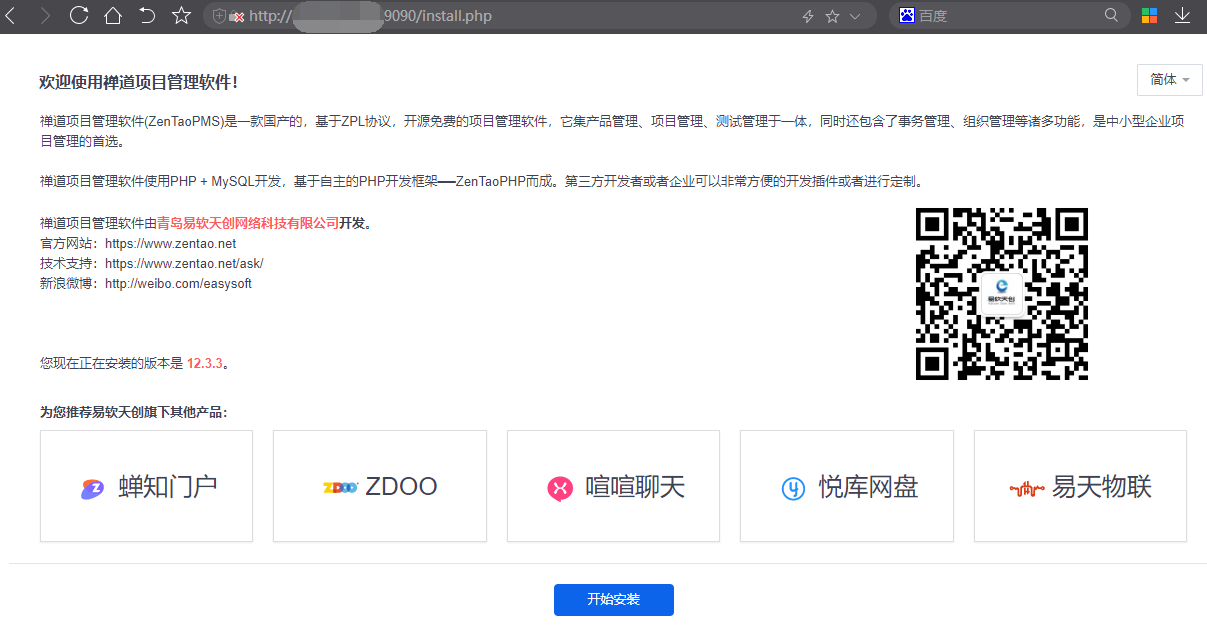
02-Docker 基操+部署
https://janycode.github.io/2018/05/23/12_项目管理/04_Docker/02-Docker 基操+部署/